QQ电脑管家误删文件如何恢复 QQ电脑管家误删文件的恢复方法
发布时间:2017-07-04 14:41:59 浏览数:
今天给大家带来QQ电脑管家误删文件如何恢复,QQ电脑管家误删文件的恢复方法,让您轻松解决问题。
有时候不小心在清理病毒垃圾的时候,把自己电脑上面需要的一些文件清理了,非常的郁闷,想有没有办法可以找回来,没问题,今天我们就教你用QQ电脑管家找回你误删的资料。具体方法如下:
1假如你已经打开QQ电脑管家,并且进入了主页,那么在主页下面有个杀毒选项,你选择然后点击进行杀毒。
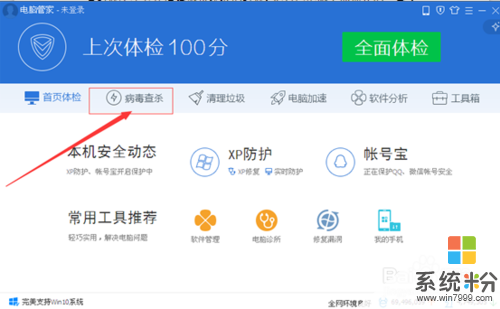 2
2鼠标移动到病毒查杀上面点击下之后,开始进入病毒查杀的界面具体界面了,这时候我们注意到在最下面有一个隔离区选项,这里提醒大家隔离区一般就是我们删除内容存放区域。
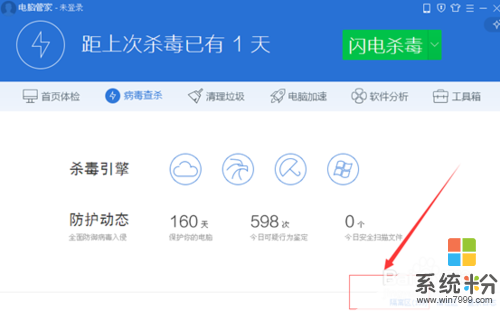 3
3接下来我们点击进入隔离区的详细界面,看到目前删除的很多文件,而且文件上面还有一些提示信息,看到右侧继续下拉还能看到更多文件。
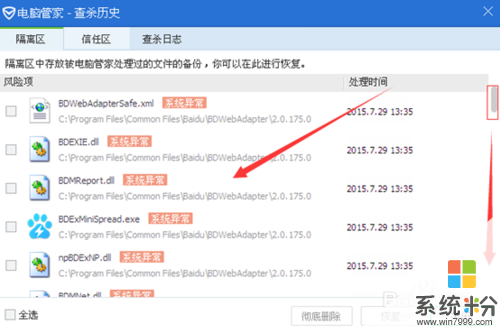 4
4如果接下来我们选中一个文件,需要进行恢复,选中文件之后,我们发现下面有几个选项,彻底删除,恢复,关闭等,我们选择恢复即可。
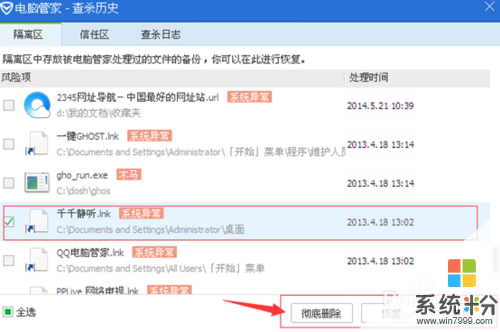 5
5我们点击恢复之后出现一个提示我们恢复的警告语,如果我们觉得这个文件重要,那么可以不管警告语点击确定即可。
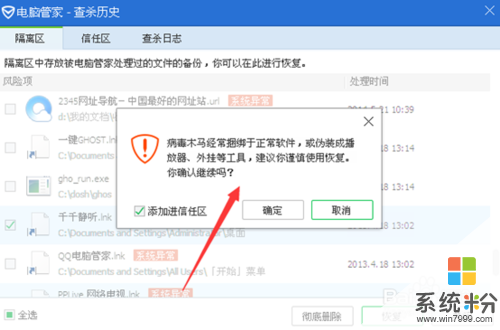 6
6我们点击下面的确定按钮,即可把文件添加到信任区域进行恢复了文件,即出现我们要的文件成功恢复了提示信息。
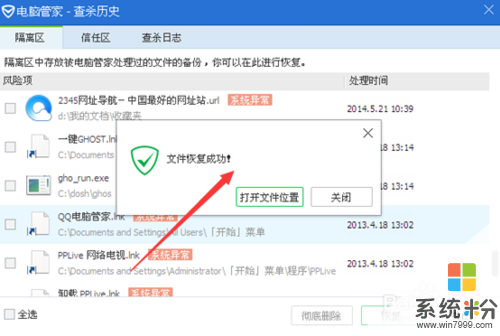
以上就是QQ电脑管家误删文件如何恢复,QQ电脑管家误删文件的恢复方法教程,希望本文中能帮您解决问题。